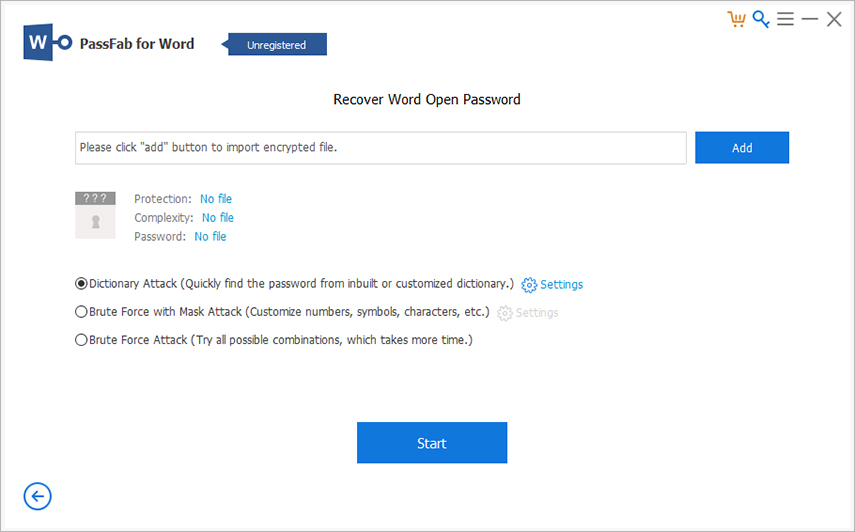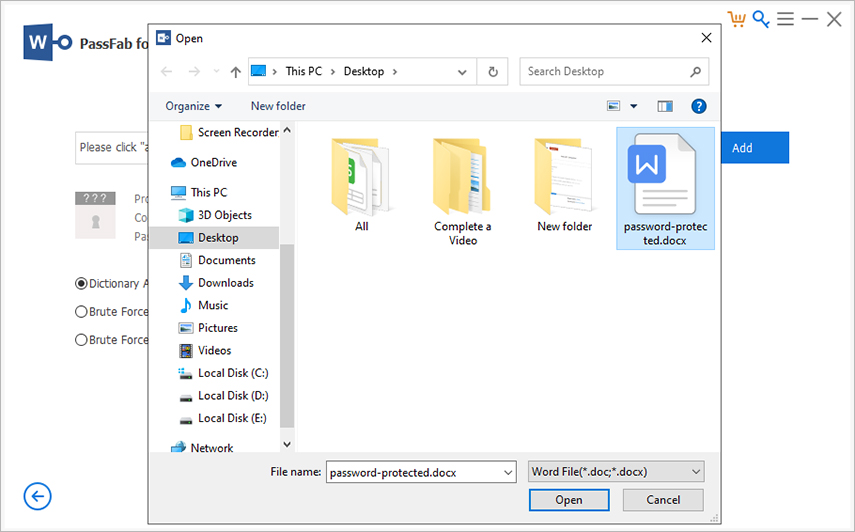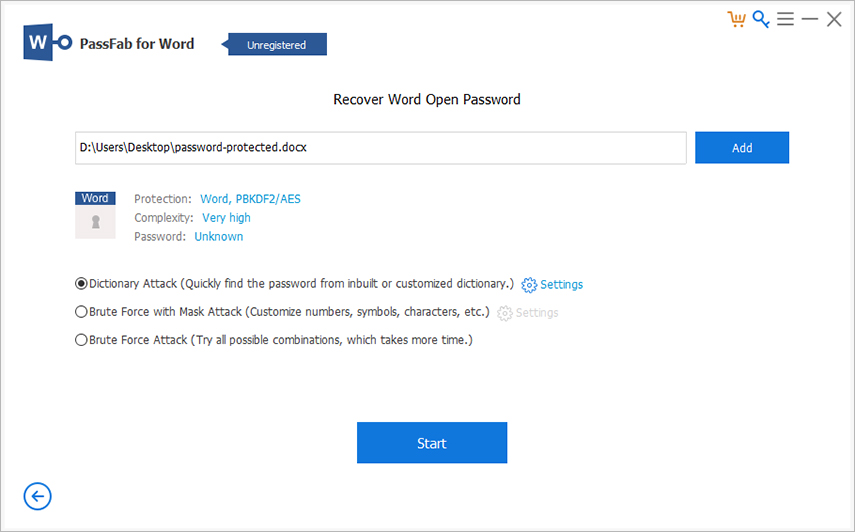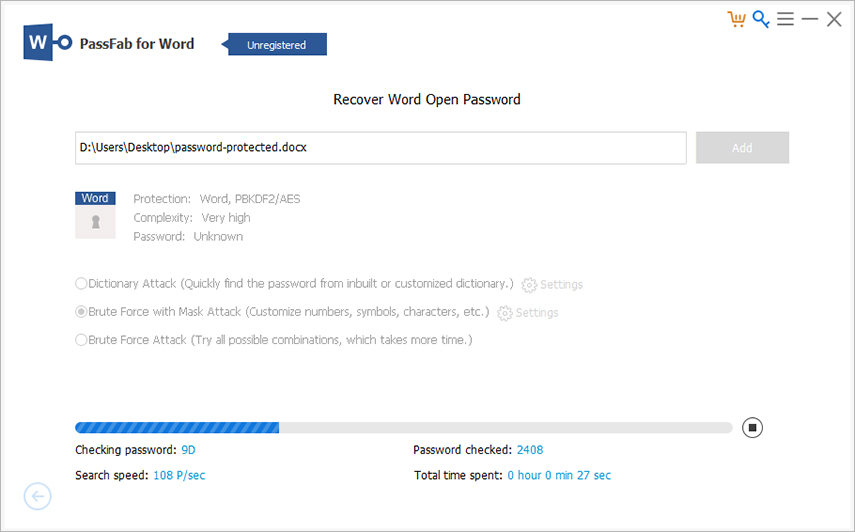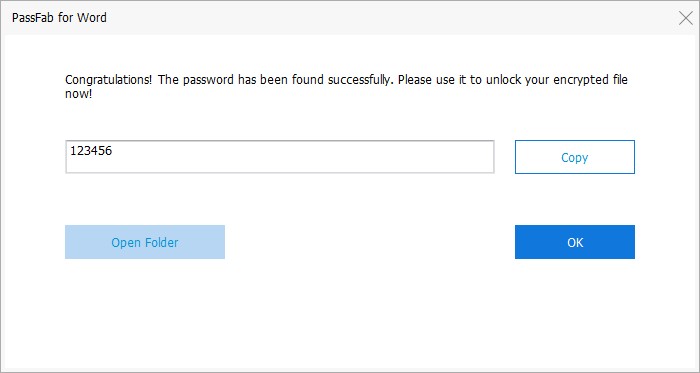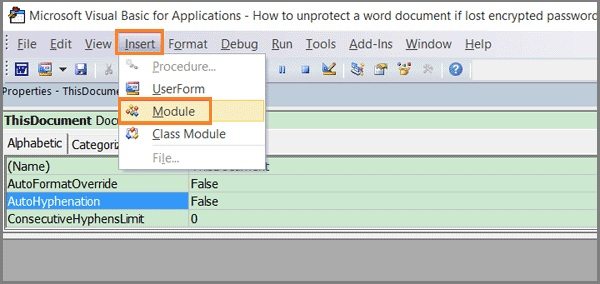Word belgesi açılamıyor, kilidi açık değil diyor. Bir Word belgesinin kilidini nasıl açarım? Microsoft Word parolamı yanlış yerleştirdim, hassas Belgelerimden birkaçına erişmek istiyorum. Bu yüzden lütfen bu sorunu çözmek için herhangi bir çözüm varsa lütfen bana bildirin!
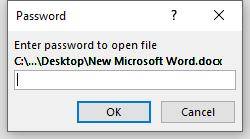
MS Word'ün neredeyse %90 Kişi tarafından kullanıldığını biliyor musunuz? Kişisel, iş ve hatta hassas tarihi kaydetmek için kullanırlar. Bu yüzden word belgesini kilitlerler. Ancak sorun, birisi word belgesi için şifreyi unuttuğunda ortaya çıkar. Word belgesinin şifresini unutuyorlar ve açamıyorlar. Bu ortalığı karıştırıyor. Siz de öğrenmek isteyenlerdenseniz Word belgesinin kilidi nasıl açılır , o zaman bu makale tam size göre.
Bölüm 1. Parola Olmadan Word Belgesinin Kilidini Açın
Bu bölüm, parola olmadan word belgesinin kilidini nasıl açacağınız konusunda size yol gösterecektir. Üçüncü taraf bir yazılımla word belgesinin kilidini açmak isteseniz de istemeseniz de ideal araçlarınızı burada bulabilirsiniz.
Seçenek 1. Yazılım Yoluyla Kilitlenen Microsoft Word Belgesinin Kilidi Nasıl Açılır
Parola hakkında hiçbir fikriniz yoksa, üçüncü taraf bir programla Word belgesinin kilidini açabilirsiniz. PassFab for Word performansı ve verimliliği ile dünya çapında kullanılmaktadır. Bu aracın en iyi yanı, birçok Windows işletim sistemini (Win 11, 10, 8.1, 8, 7, XP), çeşitli Word sürümlerini (Word 2019, 2016, 2013, 2010, 2007, 2003, vb.) ve her ikisini de desteklemesidir. .doc ve .docx Word dosya türleri. Yalnızca birkaç basit adım, Word belgesinin kilidini kolayca açabilir.
- Her şeyden önce, bu güçlü Word şifre çözücüyü indirip yükleyin, ardından başlatın ve açın.

- Açtıktan sonra ana menüsünü görebileceksiniz, kilitli Word dosyanızı yüklemek için "Ekle" düğmesini seçin.

- Artık zamandan tasarruf etmenize ve kilit açma işlemini kolaylaştırmanıza yardımcı olan 3 saldırı türünü ve ayarını görebileceksiniz.
Sözlük Saldırısı : Bu seçeneği seçerseniz, yerleşik sözlükteki tüm şifre kombinasyonlarını deneyecektir.
Maske Saldırısı ile kaba kuvvet : Bu seçenek şifre maksimum veya minimum uzunluk, sembol, harf vb. belirlemek isteyenler içindir. Kısacası daha fazla kişiselleştirme için bu seçenek tercih edilebilir.
kaba kuvvet saldırısı : Bu son seçenektir ancak olası tüm kombinasyonları deneyeceği için uzun zaman alacaktır.

- Seçeneklerden birini seçtikten sonra, şimdi mavi "Başlat" düğmesine tıklamanız ve beklemeniz gerekiyor.

- Son olarak, şifreniz kurtarıldı ve bunu Word dosyasının kilidini açmak için kullanabilirsiniz.

Hala ne yapacağınızdan emin değil misiniz? Merak etme. Kilitli Microsoft word belgesinin kilidinin nasıl açılacağı hakkında yararlı bir video eğitimi:
Seçenek 2. Microsoft Word Belgesinin VBA Koduyla Kilidi Nasıl Açılır
Word belgesinin kilidi nasıl açılır? Eh, VBA (Microsoft Visual Basic Uygulamaları) kodunu anlamak biraz zor ama hala kullanmaya çalışan birileri var. VBA kodunu kullanarak Word belgesinin nasıl açılacağını öğrenmeyi umuyorsanız, aşağıdaki adımları izleyin.
- Bu kilitli Word belgesini açın, "İptal" e tıklayın. "Alt + F11" tuşlarına basın, ardından Microsoft Visual Basic uygulamalarını açacaktır. "Ekle"yi seçin ve "Modül"ü seçin

- Şimdi modüle aşağıdaki kodu yazmanız gerekiyor:
alt test()
Dim kadar uzun
ben = 0
Dosya Adını Dize Olarak Karart
Application.FileDialog(msoFileDialogOpen).Göster
DosyaAdı = Application.FileDialog(msoFileDialogOpen).SelectedItems(1)
Ekran Güncelleme = Yanlış
Satır2: Hatada Satır1'e Git
Documents.Open FileName, , True, , i & ""
MsgBox "Şifre" & i
Application.ScreenUpdating = Doğru
Alt Çıkış
1. satır: ben = ben + 1
2. satıra devam et
Ekran Güncelleme = Doğru
Alt Alt - Kodu yazdıktan sonra "F5" tuşuna basarak çalıştırın. Ardından korumalı Word dosyasını seçin. Ardından Dosya Gezgini'nde "Aç" ı tıklayın.
Şimdi dosya açık, ancak Salt Okunur modunun açıldığını unutmayın. Düzenlemek isterseniz küçük kutudan şifre alabilir, şifre aldıktan sonra Word belgesinin kilidini açabilir ve verilerinizi düzenleyebilirsiniz.
Bölüm 2. Parola ile Word Belgesinin Kilidi Nasıl Açılır
Bu yöntem, doğru şifreyi bilen ve şifre ile açmaya hazırlanan MS Word kullanıcıları içindir. Hepimiz çok iyi biliyoruz ki, hassas bilgilerimiz parola sayesinde %100 güvendedir. Ancak artık korumaya ihtiyacınız yoksa, parola ile Word dosyasının kilidini açmak için aşağıdaki kılavuzu izleyin.
MS Word 2007 ve altının şifre ile kilidini açma kılavuzu
İlk önce Word'ü açmanız gerekir. Office düğmesine gidin > "Farklı Kaydet"i seçin > "Araç" düğmesine gidin > "Genel Seçenekler"i seçin > "Açılacak parola"yı seçin. Bu seçeneği seçtikten sonra şifreyi girebilecek ve dosyanın kilidini açabileceksiniz.
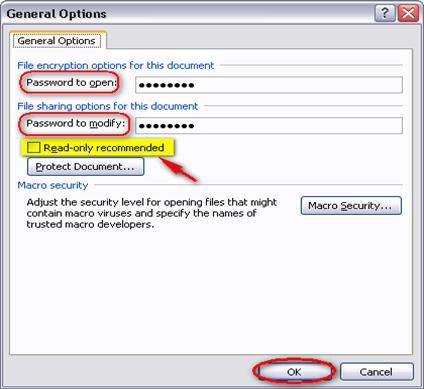
MS Word 2010 ve üzerinin şifre ile kilidini açma kılavuzu
İlk önce bir MS Word açmanız gerekir. Şimdi "Dosya düğmesi" ne gitmeniz gerekiyor. Ardından "Belgeyi Koru" seçeneğini seçin. Burada "Şifre ile Şifrele" seçeneğini görebilirsiniz.
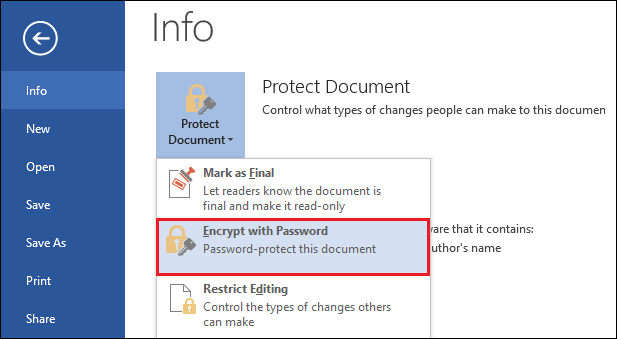
Sadece tıklayın ve dosyanın kilidini açmak için şifreyi girin. "Tamam"ı seçin. Sonunda Word dosyanızın kilidi açıldı.
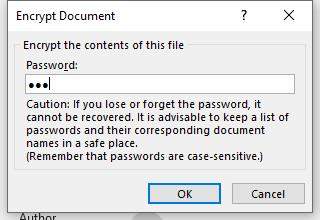
Sonuç
MS word'ün şifreli veya şifresiz nasıl açılacağını ele aldık. En iyi yöntem PassFab for Word'dir. Bu Word şifre çözücü Binlerce kullanıcı ve uzman tarafından iyi derecelendirildiği ve önerildiği için her zaman ilk önceliğimizdir. İkinci olarak, kilidi açarken dosya türünüz güvende kalır. Yani evet, %100 performansı nedeniyle bunu kesinlikle hepinize öneriyoruz. Arkadaşlar paylaşacak bir şeyiniz varsa, aşağıdaki yorum bölümünde yorum yapın ve düşüncelerinizi bizimle paylaşın. Daha fazlası için takipte kalın.